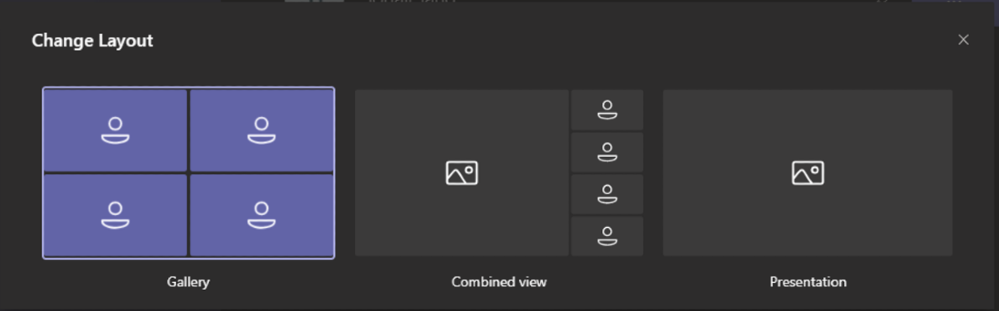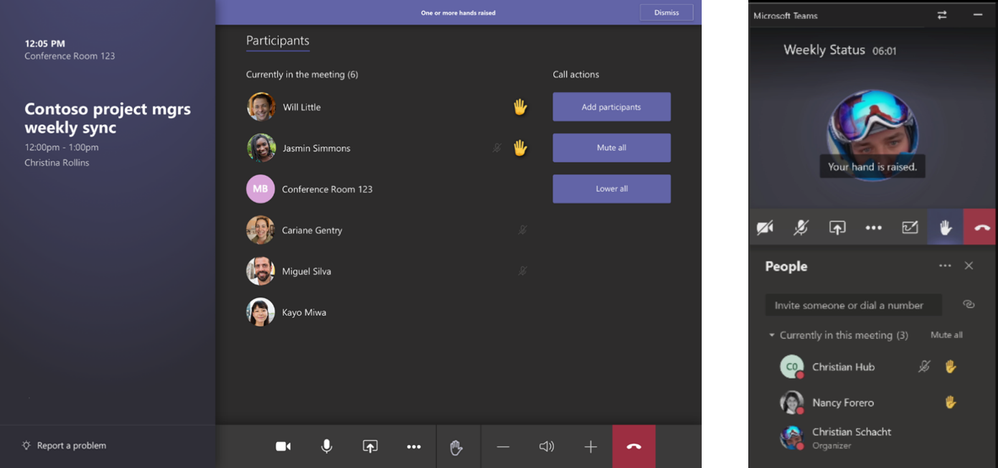Microsoft Teams for Surface Hub in Microsoft Teams Rooms sta prejela veliko posodobitev
5 min. prebrati
Objavljeno dne
Preberite našo stran za razkritje, če želite izvedeti, kako lahko pomagate MSPoweruser vzdrževati uredniško skupino Preberi več
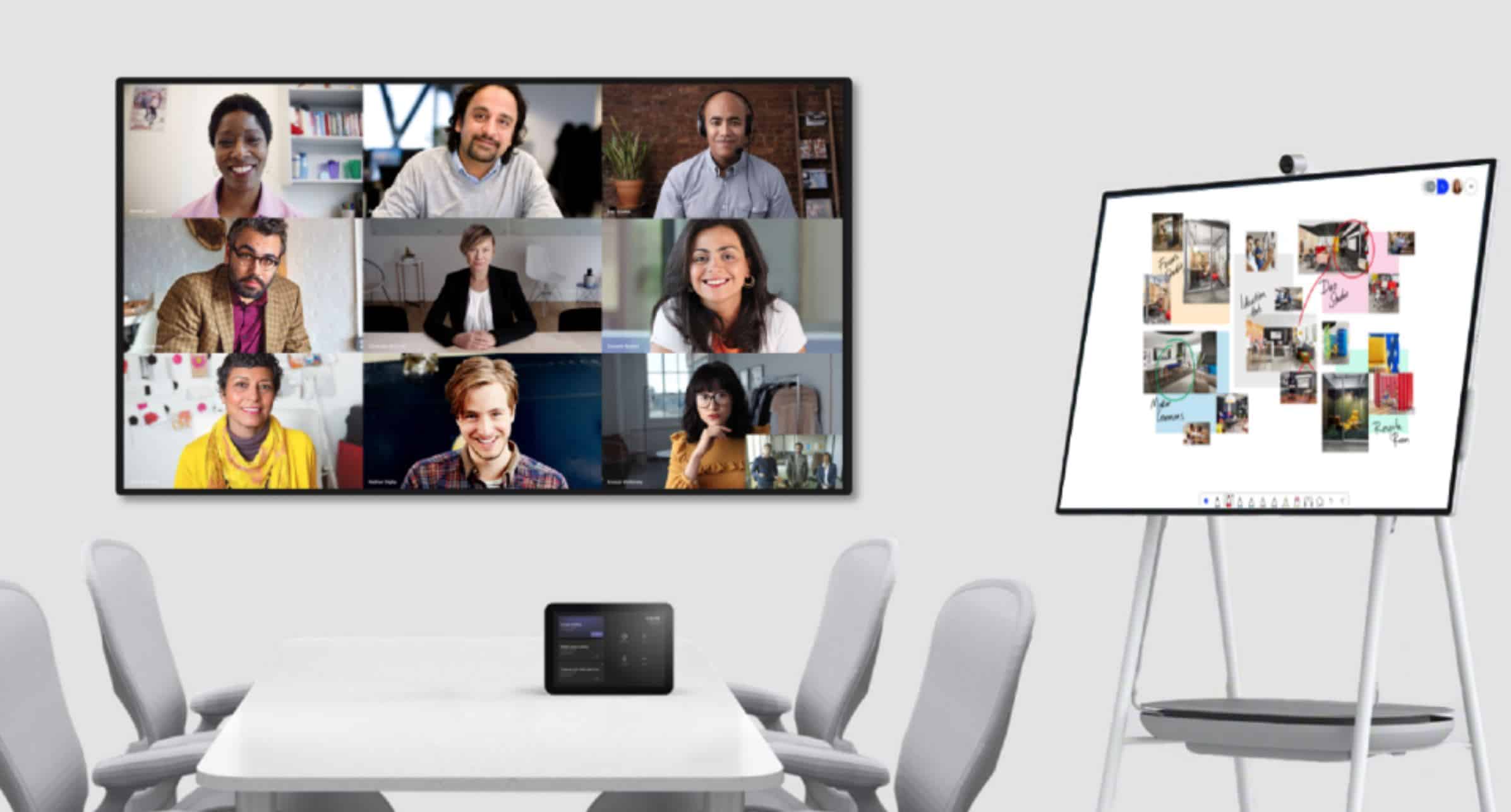
Microsoft je pred kratkim izdal veliko posodobitev za aplikacijo Microsoft Teams za naprave v skupnem prostoru z novimi funkcijami in izkušnjami. Nekatere nove funkcije, ki so del te posodobitve, vključujejo usklajena srečanja, možnost pripenjanja udeležencev na Surface Hub, pridružitev sestanka na podlagi bližine v Surface Hub, napise v živo na vrsticah za sodelovanje in drugo. Podrobnosti o njih preberite spodaj.
Usklajeni sestanki za sobe Microsoft Teams in Surface Hub
S koordiniranimi sestanki lahko ljudje kot še nikoli prej poganjajo vključujoče, sodelovalne sestanke med oddaljenimi in osebnimi udeleženci. Zdaj lahko uporabniki z usklajeno izkušnjo izkoristijo moč naprav Microsoft Teams Room in Surface Hub na istem sestanku. Z uporabo bližine ali pridružitve z enim dotikom se obe napravi pridružita sestanku hkrati, pri čemer se v sobah Teams izvaja zvok in video, medtem ko se Surface Hub samodejno izklopi, da se izognejo motečim povratnim informacijam. Med sestankom lahko uporabniki povečajo prostornino zaslona z uporabo sprednjega zaslona sobe za prikaz udeležencev v galeriji sestanka, medtem ko se Surface Hub uporablja za prikaz vsebine ali za izvajanje skupne seje bele table. Z izkušnjo bele table na Surface Hub in Microsoft Whiteboard v Teams lahko ljudje skupaj rišejo in črnijo na istem platnu, ki ga je mogoče shraniti, ne glede na njihovo lokacijo.Pripnite udeležence na Surface Hub
Nadzorujte pogled, ki ga obiskovalci v sobi vidijo na Surface Hub s funkcijo zatiča. Tako kot izkušnja srečanja Teams v osebnem računalniku lahko uporabniki pripnejo videoposnetek udeleženca v pogled galerije, pri čemer zadržijo pogled na mestu, ne glede na to, kdo govori. Ta funkcija se bo začela uvajati pozneje ta mesec.
Pridružitev sestanku na podlagi bližine, zdaj na voljo za Surface Hub
Enostavnost pridružitve sestanka na podlagi bližine za sobe Microsoft Teams je zdaj na voljo na Surface Hub. Z uporabo bližnjega pridružitve je mogoče uporabiti prenosnik ali mobilno napravo osebe za prepoznavanje bližnjega razpoložljivega Surface Hub in ga dodati sestanku z zaslona pred pridružitvijo. Osebna naprava se bo sestanku samodejno pridružila v načinu samo z vsebino z izklopljenimi mikrofoni in zvočniki, kar bo Surface Hub omogočilo zagotavljanje zvoka in videa za sestanek brez odmeva ali povratnih informacij. Privzeto se na napravi prikaže povabilo na sestanek. Vendar lahko stranke spremenijo nastavitve na Surface Hub, da omogočijo samodejno sprejemanje.Podnapisi v živo so zdaj na voljo za palice za sodelovanje
Podnapisi v živo naredijo srečanja bolj vključujoča, saj zagotavljajo alternativni način, da udeleženci spremljajo in sodelujejo v pogovoru. Za ljudi v hrupnem okolju ali z različnimi ravnmi jezikovnega znanja lahko napisi v živo lažje sledijo. Če želite vklopiti podnapise v živo, kliknite možnost v navigacijski vrstici.Ko je vsebina prisotna, preklopite na video galerijo
Sobe Microsoft Teams in vrstice za sodelovanje lahko zdaj preklopijo na postavitev video galerije, tudi če vsebino deli oddaljeni udeleženec ali lokalno prek vnosa HDMI. Ta funkcija je na voljo vsem napravam Teams Rooms, ki so konfigurirane z enim zaslonom (TV ali projektor) v sobi. Ta postavitev je uporabna za trenutke, ko se stranke želijo osredotočiti na udeležence sestanka ali za konfiguracije sob z vedno vklopljenimi zunanjimi napravami, povezanimi prek HDMI Ingest. Veselimo se, da bomo v prihodnosti ponudili dodatne postavitve.
Povečajte podporo za roke za sobe Microsoft Teams, vrstico za sodelovanje in Surface Hub
We razglasitve funkcija Raise Hand za namizje Teams junija in z veseljem sporočamo, da je zdaj na voljo v sobah Teams, vrstici za sodelovanje in Surface Hub. Med srečanjem lahko udeleženci dvignejo navidezno roko, da ljudem sporočijo, da želijo prispevati, ne da bi prekinili pogovor. Če želite vklopiti to funkcijo, v kontrolnikih sestanka tapnite Dvigni roko. Udeleženci sestanka bodo na zaslonu in konzoli videli obvestilo, da je roka dvignjena. Ko udeleženec konča z govorom, lahko znova pritisne na kontrolnik, da spusti roko.
Prilagodite privzeto glasnost za zvočnike v sobi
Sobe Microsoft Teams podpirajo široko paleto zunanjih avdio naprav, ki se lahko uporabljajo v vseh velikostih prostora. Ta možnost prilagajanja glede na prostorske potrebe zahteva boljši nadzor nad privzetimi nivoji glasnosti za zvočne naprave. Skrbniki naprav lahko zdaj nastavijo privzeto raven glasnosti za konferenco in privzeti zvočnik v nastavitvah Teams Rooms.Upravljajte naprave Teams iz skrbniškega centra za Teams
Microsoft Teams je pred kratkim uvedel razširjene zmogljivosti upravljanja naprav v skrbniškem središču Teams. Stranke bodo zdaj lahko upravljale svoje sobe Teams na istem mestu kot njihove vrstice za sodelovanje in telefoni Teams. Poleg tega smo dodali nove funkcije, ki skrbnikom za IT omogočajo poenostavitev, prilagajanje in avtomatizacijo upravljanja naprav Teams. Skrbniki lahko zdaj izvajajo vse naloge upravljanja naprav, vključno z včlanitvijo, upravljanjem zalog, posodobitvami programske opreme in pregledovanjem zdravja naprave na enem mestu. Za stranke, ki se zanašajo na partnerje za upravljanje naprav, lahko zdaj prenesejo skrbništvo neposredno prek Partnerskega središča, hkrati pa zagotavljajo varen pooblaščeni dostop do naprave. Preberite naše nedavne blog post za več podrobnosti o teh objavah in za informacije o tem, kako začeti upravljati naprave prek skrbniškega centra Teams, Klikni tukaj.
Upravljajte nastavitve Microsoft Teams na Surface Hub prek datoteke XML
Stranke lahko zdaj upravljajo nastavitve Microsoft Teams na Surface Hub s programom Windows Configuration Designer ali Microsoft Intune v Microsoft Endpoint Managerju. Zdaj lahko stranke Surface Hub najdejo in upravljajo svoje nastavitve za Teams na enem mestu.
Naslednje posodobitve lahko prenesete iz trgovine Microsoft Store in uživate v teh funkcijah:
- Različica aplikacije Microsoft Teams Rooms 4.5.37.0
- Različica aplikacije Collaboration Bar 1.0.94.2020062501
- Različica Surface Hub 0.2020.84.1970
vir: Microsoft